Yeni TV'nizi veya video oynatıcınızı ilk kez açtığınızda, muhtemelen izlemeye başlamak için sabırsızlanıyordunuz. Hızıyla ilerletme heyecanında, kurulum sürecinde ortaya çıkan tüm yasal mumbo jumbo ekranlarına “katılıyorum” seçeneğine tıklamanız mümkün değil.
TV’nizin görüntüleme alışkanlıklarınızı izlemesine ve bilgileri reklamverenlere ve diğer üçüncü taraflara göndermesine izin vermeyi düşündüğünüz şeylerden birini biliyor muydunuz? Aynı durum akış cihazınız için de geçerli olabilir.
Vizio geçtiğimiz günlerde FTC tarafından izleme bilgilerini nasıl paylaştığını tam olarak açıklayamadığı için 2.2 milyon dolar para cezasına çarptırıldı ve önceki yıllarda Samsung ve LG her ikisi de benzer bir incelemeyle karşı karşıya kaldı. Roku, Apple, Amazon ve Google'dan flamalar, henüz herhangi bir büyük gizlilik yanlış yapmadılar, ancak politikaları genellikle TV'lerden daha az müdahaleci.
TV'ler ve yayınlar ne tür veriler toplar?
Ne izleyeceğiniz, hangi uygulamaları kullandığınız ve akıllı TV'nizdeki veya yayıncınızdaki diğer etkinliklerde bulunan bilgiler, üreticilerin yanı sıra reklamverenler ve diğer üçüncü taraflar için de önemlidir. Reklamları hedeflemek ve diğer şeylerin yanı sıra görüntüleme önerilerini hassas şekilde ayarlamak için kullanırlar. Elbette, benzer kullanım verileri telefonlar, bilgisayarlar ve diğer cihazlar ile kullandığınız birçok uygulama ve ziyaret ettiğiniz web sayfaları tarafından da toplanır.
Artık TV'nizin veya yayıncınızın sizi izleyebileceğini biliyorsunuz, belki geri dönüp bu izlemeyi kapatmak istiyorsunuz. İşte nasıl.
TV'nizin sizi takip etmesini engelleyin
Samsung
2016 TV'lerde, uzaktan kumandanın Ana Sayfa düğmesini tıklayın, Ayarlar'a (dişli simgesi) gidin, Destek'e gidin, sonra Terimler ve Politika'ya gidin . "İlgi Alanına Dayalı Reklam" altında "Etkileşimli Hizmetleri Devre Dışı Bırak" ı tıklayın. "Bilgi Hizmetlerini Görüntüleme" altında "Kabul ediyorum" unclick'i tıklayın. Ve "Ses Tanıma Servisleri" altında "Ses Tanıma servislerinin gelişmiş özelliklerini devre dışı bırak" ı tıklayın. İsterseniz diğer iki Nuance Ses Tanıma ve Çevrimiçi Uzaktan Yönetim ile aynı fikirde olmayabilir.
Eski Samsung TV'lerde, uzaktan kumandadaki Menu ( Menü) düğmesine basın (yalnızca 2015 modellerinde, en üstteki simgeler satırından Menu (Menü )) seçeneğini seçin, Smart Hub'a gidin, ardından Şartlar ve Politika'yı seçin. "SynchPlus ve Pazarlama" yı devre dışı bırakın. Ayrıca burada listelenen diğer politikaların hiçbirine katılmıyorum ve TV'nizde varsa, ses tanımayı devre dışı bırakabilir ve yukarıda açıklanan Nuance gizlilik bildirimine katılmıyorsunuz.
LG
Web OS'li 2015, 2015 ve 2016 LCD ve OLED TV'lerde uzaktan kumandanın Ayarlar düğmesine ( dişli simgesi ) tıklayın, Tüm Ayarlar'ı ve ardından Genel'i seçin . Bu TV Hakkında bölümüne gidin ve ardından Kullanıcı Sözleşmeleri'ni seçin. Orada istediğiniz herhangi bir öğenin işaretini kaldırabilirsiniz, ancak "Bilgileri Görüntüleme", "Kişiselleştirilmiş Reklamcılık" ve "Ses Bilgileri" etiketli olanlar sizi izleyenler.
Eski LG TV'lerde, uzaktan kumandadaki Ana Sayfa veya Menü düğmesini tıklatın, Seçenek'e gidin ve Live Plus'ı kapatın.
Vizio
En yeni TV'ler için, yani Vizio'nun SmartCast sistemini geleneksel akıllı TV menüsü yerine kullanan 2016 E, M ve P serisi, izleme etkin değil. 2011'den önce satılan daha eski Vizio Smart TV'lerde şirket, izlemenin zaten kapatıldığını söylüyor.
2011-2015 yılları arasında satılan Vizio akıllı TV'ler ve 2016 D serileri için, kendiniz kendiniz yapmanız gerekir. Ayarlar'ı açmak için uzaktan kumandadaki Menu ( Menü) düğmesine tıklayın, System (Sistem), ardından Reset (Sıfırla) ve Admin (Yönetici) öğesini seçin. Ardından Akıllı Etkileşim bölümüne gidin (en üstteki fotoğrafa bakın) ve "Kapalı" konumuna getirin.
Sony
Google'ın Android TV işletim sistemini kullanan (yukarıda) 2015 ve 2016 yılları arasındaki TV'ler için uzaktan kumandanın Ana Sayfa düğmesine basın, Ayarlar'ı seçmek için en alt sıraya gidin, üst "TV" satırı boyunca sağa kaydırın ve Hakkında'yı seçin, ardından Reklamlar'ı seçin. Beliren açılır pencerede "Reklamları Kişiselleştirme’den Çık" ve "Tamam" ı tıklayın. Hala Google’ın gizlilik politikasına tabi olduğunuzu unutmayın.
Eski Sony TV'ler için, gizlilik için geçerli herhangi bir ayar bulamadık. Bu TV'lerin bilgi toplayıp toplamadığını öğrenmek için Sony ile iletişime geçtik ve bu bölümü duyduğumuzda güncelleyeceğiz.
Roku TV'leri
TCL, Sharp, Hisense, Hitachi, Insignia ve diğerleri tarafından satılan Roku işletim sistemini kullanan televizyonlarda, uzaktan kumandadaki Giriş düğmesine basın, Ayarlar'a gidin, Sistem'i seçin ve sonra Gizlilik'i seçin. Oradan "Reklam izlemeyi sınırla" yazan kutuyu işaretleyin.
Akışlı cihazlarınızın sizi de takip etmesini önleyin
Roku kutuları ve çubukları
Roku'nun gizlilik politikası tüm cihazlarında aynıdır ve yukarıda TV'ler bölümünde anlatıldığı gibi çubuklarında ve kutularında aynı reklam izlemesini kullanır. Kapatmak için bu talimatları izleyin.
Apple TV
Yeni Apple TV'de (2015'te piyasaya sürüldü) Ayarlar'a ( dişli uygulaması simgesi ) gidin, Gizlilik'e gidin, Reklam İzlemeyi Sınırla'yı seçin ve Açın. Gizlilik sayfasında ayrıca, tanılama ve kullanım verilerinin Apple veya üçüncü taraflarla paylaşılmasını devre dışı bırakmayı, konum servislerini devre dışı bırakmayı ve hangi uygulamaların HomeKit veya Photos uygulamalarına erişim istediğini görmesini seçebilirsiniz.
Eski Apple TV'de, Ayarlar'ı ( dişli uygulaması simgesi ) ve ardından Genel'i seçin ve Verileri Apple'a Gönder'i Hayır olarak değiştirin.
Google Chromecast
Chromecast ve Chromecast Ultra'nın kullanım verileri ve kilitlenme raporlarını, telefonunuzdaki veya tabletinizdeki Ana uygulamayı kullanarak kapatabilirsiniz. Uygulamayı açın ve Menü simgesini (sol üst köşedeki üç satır) seçin, Cihazlar'ı seçin , kontrol etmek istediğiniz Chromecast cihazını arayın ve döşemesinin sol üstündeki üç noktaya basın, Ayarlar'ı seçin ve kutunun işaretini kaldırın. "Chromecast cihazı kullanım verilerini ve kilitlenme raporlarını Google’a gönder" seçeneğinin yanında
Amazon Fire TV
Herhangi bir Amazon Fire TV kutusundaki reklam izlemeyi kapatmak veya yeni kullanıcı arabirimine (yukarıdaki) bağlı kalmak için, uzaktan kumandadaki Ana Sayfa düğmesini tıklayın, Ayarlar'a gidin, Tercihler'i seçin, Reklam Kimliği'ni seçmek için aşağı kaydırın ve İlgi Alanını temelli Reklamlar. Fire TV cihazları ayrıca Amazon'un Cihaz Kullanım Koşullarına ve genel Gizlilik Bildirimine tabidir.
Eski arayüzü olan Fire TV cihazlarında, uzaktan kumandadaki Giriş düğmesine tıklayın, Ayarlar'a gidin, Sistem'i seçin, Reklam Kimliği'ni seçmek için aşağı kaydırın ve İlgi Alanına Dayalı Reklamları kapatın .
Nvidia Kalkanı (Android TV)
Nvidia Shield'in uygulama kullanımı ve sıklığı koleksiyonunu kapatmak için Ayarlar'a (dişli simgesi) gidin, Hakkında'yı seçin , SHIELD deneyimini geliştirmek için Yardım NVIDIA'ya gidin ve Hayır'ı seçin.
Akıllı TV'nizdeki veya akış cihazınızdaki bu ekranların değişebileceğini ve setinizde gizlilik ekranını bulamıyorsanız yazılımını en son sürüme güncellemeyi deneyin. Bu işe yaramazsa, aşağıdaki yorumlar bölümüne bir satır bırakın.
TV'lerden ve flamalardan çıkma seçeneklerinde bulunmayan bazı bilgilerin üreticiye gönderilebileceğini de belirtmekte fayda var. Cihazınızın tam olarak bunu yapmadığından emin olmanın tek yolu, onu tamamen internetten çıkarmak.
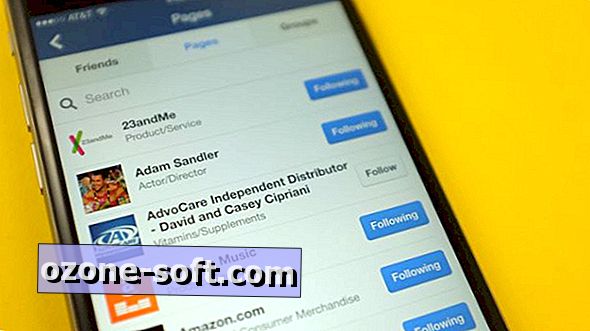












Yorumunuzu Bırakın